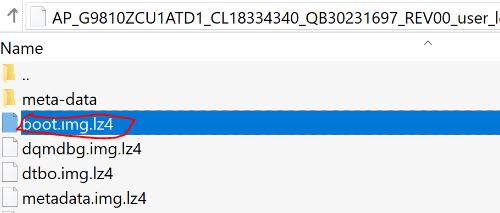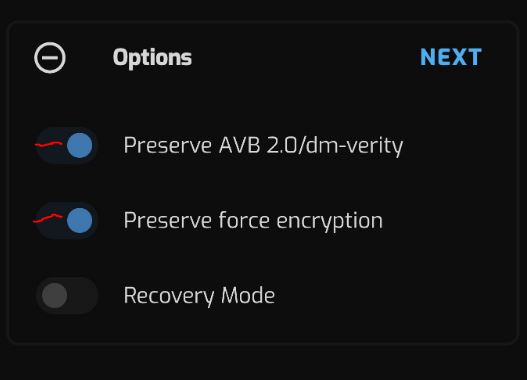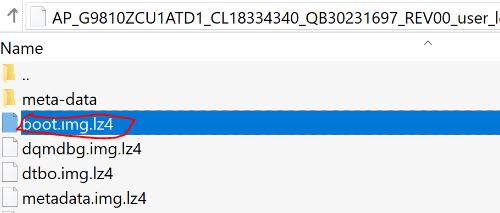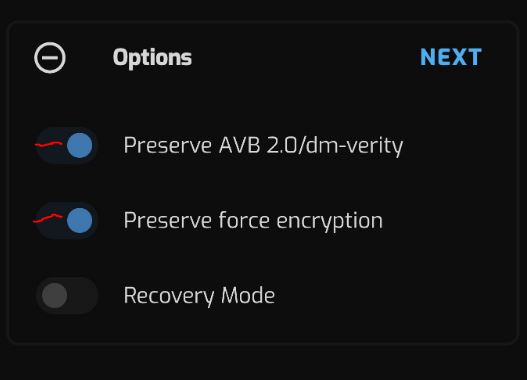サムスンギャラクシーS20シリーズをルート化する方法
MagiskでGalaxyS20を応援する
- モデルと地域(CSC)の公式ファームウェアをダウンロードします。あなたのCSCはあなたが以前にコピーしたものの最後の3文字です、OZL_のように覚えておいてください CHC 、CHCがCSCコードになります。
- デスクトップでファームウェアの.zipファイルを抽出すると、5つのファイル(AP、BL、CP、CSC、およびHOME_CSC)が含まれている必要があります。
- たとえば、バージョンコード(G9810ZCU1ATD1)を確認してください。最後の4文字(ATD1)は、ファームウェアのバージョンを示します。 バージョンが現在のファームウェアと同じである場合は、ファームウェアからのブート(カーネル)イメージの抽出に関するセクションにスキップできます。
- PCでOdinを起動し、GalaxyS20をダウンロードモードにします。
- ファームウェアパッケージのAP、BL、およびCPファイルをそれぞれのOdinタブに配置し、Odinがファームウェアを検証するのを待ちます。
- HOME_CSCファイルをCSCスロットに配置します– CSCファイルをCSCスロットに配置せず、HOME_CSCファイルのみを配置してください。
- vbmeta_disabledファイルをUSERDATAスロットに配置します。これにより、AVBが無効になり、データが保持されます。
- 「開始」をクリックして、終了するのを待ちます。デバイスをAndroidシステムで起動して、アップグレードプロセスを完了できるようにします。プロセスを中断しないでください。中断すると、悪いことが起こります。
ファームウェアからブート(カーネル)イメージを抽出する
- ファームウェアのAPファイルもアーカイブファイルであるため、そこからファイルboot.img.Iz4を抽出します。
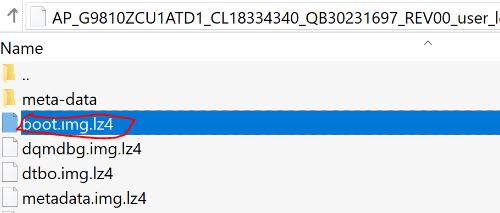
- 7-Zipを使用して新しい.tarアーカイブを作成し、抽出したboot.img.Iz4をその中に配置します。
MagiskでGalaxyS20を応援する
- 作成したtarアーカイブをデバイスのストレージに転送します。
- 携帯電話でMagiskManagerを起動し、[インストール]ボタンをタップします。
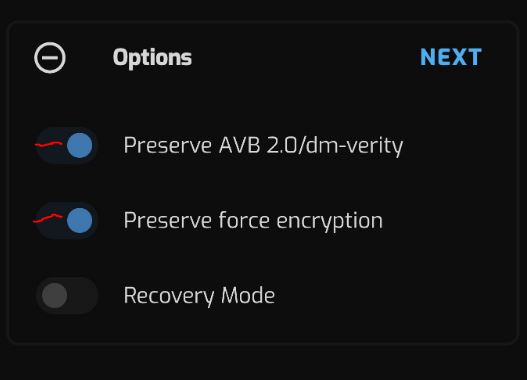
- オプションで「リカバリモード」がオフになっていることを確認します。
- 「次へ」をクリックし、「方法」で「ファイルの選択とパッチ適用」を選択します。
- 作成したtarアーカイブを選択し、[次へ]> [Let’sGo]をクリックします。
- パッチが適用されたファイル(Download / magisk_patched.tar内)が作成され、これがPCに転送されます。
- GalaxyS20をダウンロードモードにします。
- PCでOdinを開き、APスロットでmagisk_patched.tarを使用して、[開始]をクリックします。
- フラッシュプロセスの後、GalaxyS20はMagiskルートアクセスがインストールされた状態で再起動します。
タグ アンドロイド ギャラクシーS20 ルート サムソン 読んだ4分